
輕閃PDF編輯是一款簡單易上手的全能PDF編輯器,輕鬆實現PDF文字圖片編輯,轉換,注釋,壓縮,OCR文字識別,合併,簽名,一鍵添加、移除浮水印和密碼。以下是如何使用輕閃PDF編輯來替換和提取PDF頁面保存新檔案的詳細教程,請趕緊下載試試吧。
免費下載
提取PDF頁面
- 選擇「頁面」>點擊「提取」>選擇頁面範圍,如「3-21」>點擊「提取」>即可將您選擇的頁面保存為一個新的檔案;
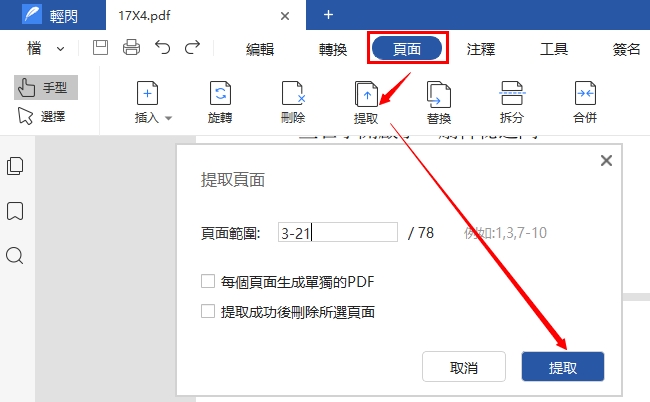
- 勾選「每個頁面產生單獨PDF」:即可將您選擇的頁面,分別產生一個單頁的PDF文件檔;
- 勾選「提取成功後刪除所選頁面」:即可將原文件中的頁面刪除;
替換PDF頁面
- 選擇「頁面」>點擊「替換」>選擇替換的頁面範圍,如「23-23」和新加入頁面的範圍,如「1」>點擊「替換」,即可替換PDF頁面;
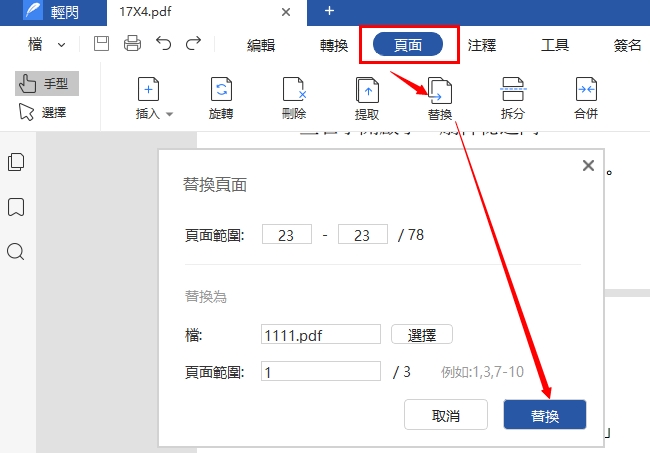
- 提示:選擇左側「縮略圖」按鈕>右鍵點擊某一個頁面>點擊「替換頁面」或「提取頁面」,除此之外的步驟和之前一致;
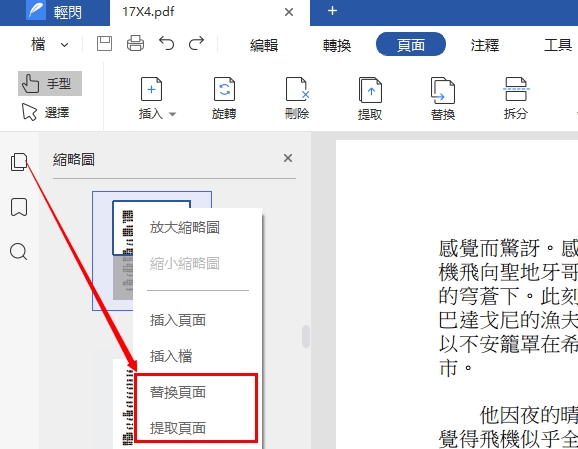
如果您在使用輕閃PDF編輯的過程遇到任何問題,請隨時與我們聯繫。
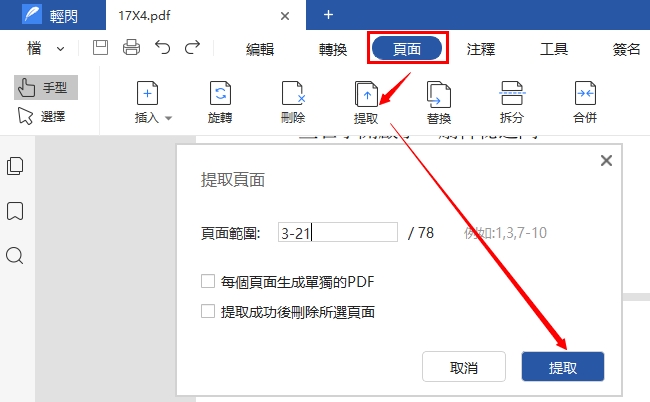
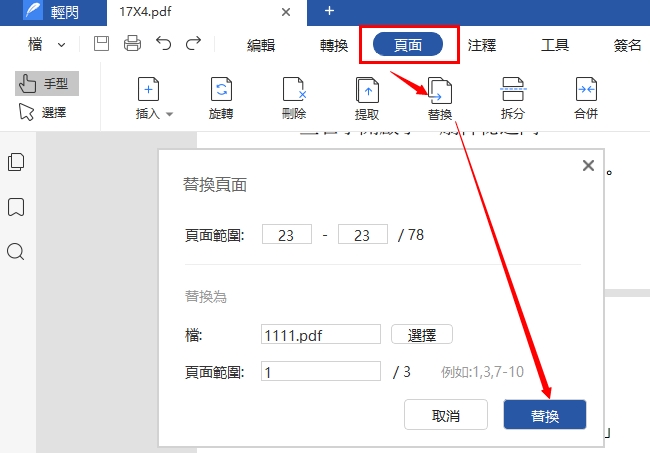
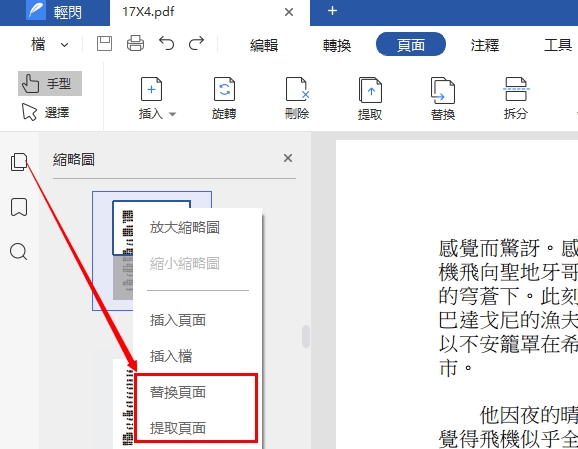
我要評論